Змест
GeForce Experience не адкрываецца - частая праблема, з якой сутыкаюцца многія карыстальнікі. Гэты код памылкі звычайна суправаджае пэўны нумар, які дазваляе ўбачыць рэальныя праблемы. Сустрэча з Nvidia GeForce Experience не будзе працаваць можа быць вельмі непрыемна.
На шчасце, вы можаце знайсці простыя крокі, каб вырашыць гэтую праблему. Для пачатку вы можаце паспрабаваць перазапусціць GeForce і паглядзець, ці знікне памылка.
Разуменне NVIDIA GeForce Experience
Каб лепш зразумець праблему, лепш зразумець, што такое GeForce Experience. NVIDIA GeForce Experience - лепшы кампаньён для вашай відэакарты NVIDIA. Калі вы спрабуеце атрымаць найлепшую графічную дакладнасць у Battlefield 5 на найноўшай RTX 2080 ti або сціскаючы кожны кадр у Fortnite з GTX 750, GeForce Experience можа дапамагчы вам атрымаць лепшую прадукцыйнасць і якасць у самых папулярных сучасных камп'ютэрных гульнях.
Некалькі прычын узнікнення памылкі GeForce Experience. Адзін з іх - код памылкі Nvidia GeForce Experience 0x0003. Каб зноў запрацаваць GeForce Experience, выканайце наступныя дзеянні. Ваш графічны працэсар будзе вам удзячны.
Прычыны, па якіх NVIDIA Experience не працуе?
Вызначэнне таго, чаму ваш GeForce Experience не адкрываецца, дапаможа вам прытрымлівацца правільных рашэнняў. Ёсць некалькі прычын, чаму вы можаце атрымаць такую памылку. Напрыклад, гэта можа быць праблема сеткавага адаптара або вашага графічнага працэсара (GPU).несумяшчальны з вашым апошнім абнаўленнем Windows.
У любым выпадку, GeForce Experience не адкрываецца можа быць непрыемна, асабліва калі вы гуляеце ў гульні або займаецеся лічбавым дызайнам.
Яшчэ адна магчымая прычына, па якой GeForce Experience не адкрываецца, - пашкоджаны драйвер NVIDIA. У выніку вам неабходна, каб служба GeForce Experience працавала. Гэтыя абавязковыя паслугі ўключаюць NVIDIA Display Service, NVIDIA Service Container і NVIDIA Local System Container.
Такім чынам, мы сабралі некалькі простых у выкананні метадаў, якія вы можаце выкарыстоўваць, каб выправіць гэтую праблему.
Як аднавіць NVIDIA GeForce Experience
Выпраўленне №1: запусціце Advanced System Repair (Fortect)
Праблемы з устаноўкай Windows 10 могуць выклікаць праблемы з GeForce Experience або графічным драйверам. Каб выправіць GeForce Experience, мы рэкамендуем выкарыстоўваць Fortect для пошуку і аўтаматычнага вырашэння многіх распаўсюджаных праблем.
Спампуйце і ўсталюйце Fortect бясплатна.
Спампуйце зараз
Пашкоджаныя сродак праверкі файлаў таксама праскануе вашыя сістэмныя файлы Windows 10 на наяўнасць праблем, выкліканых дрэннымі абнаўленнямі або шкоднаснымі праграмамі. Яго запуск можа выявіць схаваныя праблемы, якія інакш было б немагчыма знайсці.

Калі ваша мэта - найлепшая прадукцыйнасць у вашых гульнях, выкарыстоўвайце аптымізацыю сістэмы, каб адключыць непатрэбныя службы, каб палепшыць свае гульні.
Выпраўленне №2: Дазволіць кантэйнер тэлеметрыі Nvidia
Вось яшчэ адзін спосаб выправіць памылку 0x0003 GeForceВопыт. Дазваляючы службу Nvidia Telemetry Container і GeForce:
Адкрыйце дыялогавае акно "Выканаць", націснуўшы клавішу Windows + R, увядзіце Services.msc і націсніце "ОК".

Пстрыкніце правай кнопкай мышы у кантэйнеры тэлеметрыі і выберыце «Уласцівасці», затым «Лакальны сістэмны ўліковы запіс».
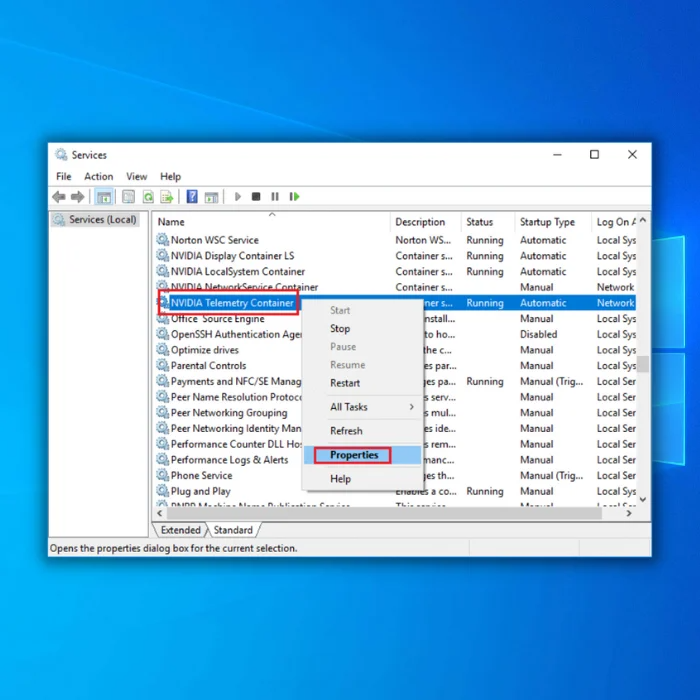
Праверце «Дазволіць службе ўзаемадзейнічаць з працоўным сталом» і націсніце «Ужыць».
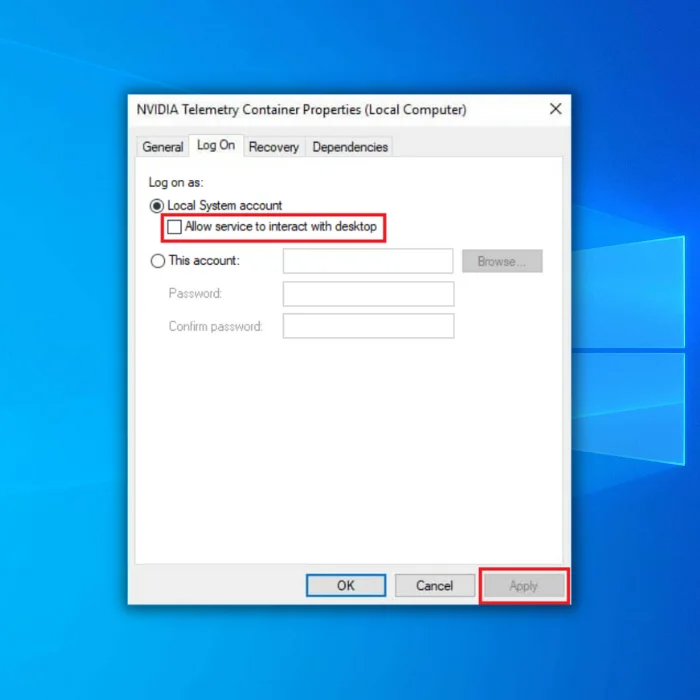
Далей пстрыкніце правай кнопкай мышы на Служба кантэйнера Nvidia Telemetry і выберыце «Пуск».
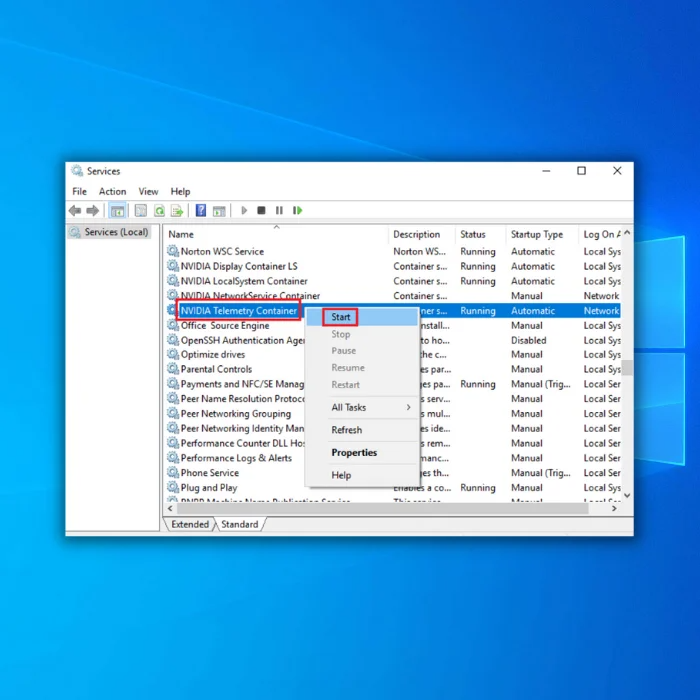
Адкрыйце «Выканаць», потым адкрыйце Services.msc і запусціце ўсе службы, у тым ліку кантэйнер службы Nvidia Display, лакальны сістэмны кантэйнер Nvidia & Кантэйнер сеткавых службаў Nvidia.
Выпраўленне №3: пераўсталюйце GeForce Experience
Часам самыя простыя выпраўленні могуць быць лепшымі. Каб выправіць GeForce Experience, мы пачнем з выдалення і пераўсталёўкі прыкладання.
Для Windows 10 пстрыкніце меню "Пуск" і адкрыйце сучасную праграму "Налады".

Адкрыйце <6 Меню>Прыкладанні .
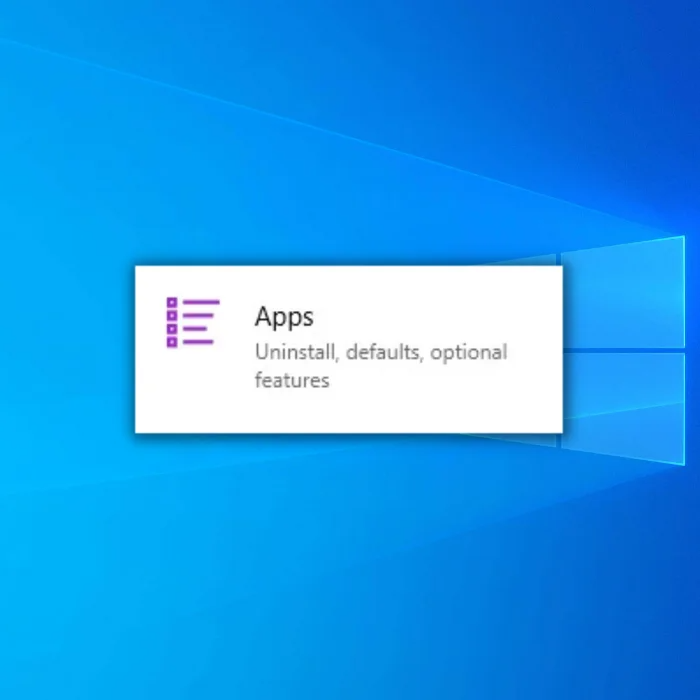
Націсніце NVIDIA GeForce Experience і націсніце Выдаліць . Пстрыкніце Выдаліць ва ўсплываючым акне.

Прыміце запыт адміністратара.
У праграме выдалення NVIDIA абярыце Выдаліць .
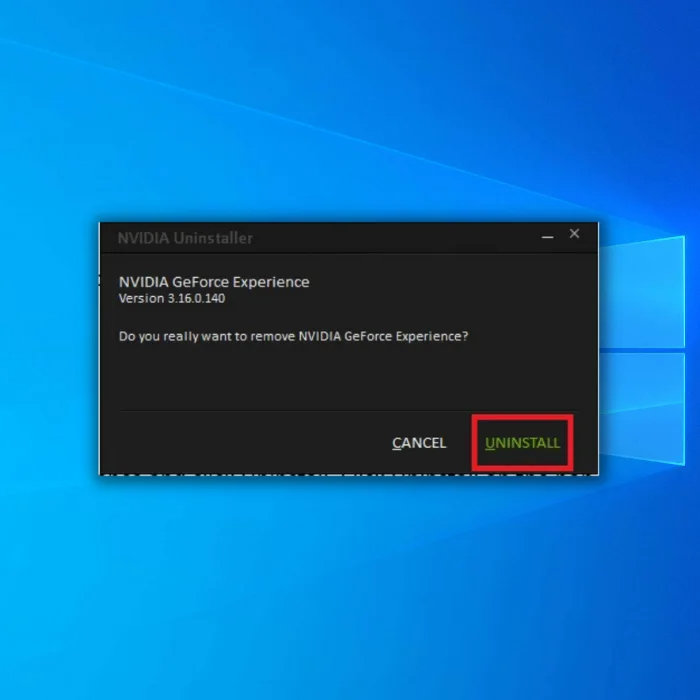
Дачакайцеся завяршэння выдалення.
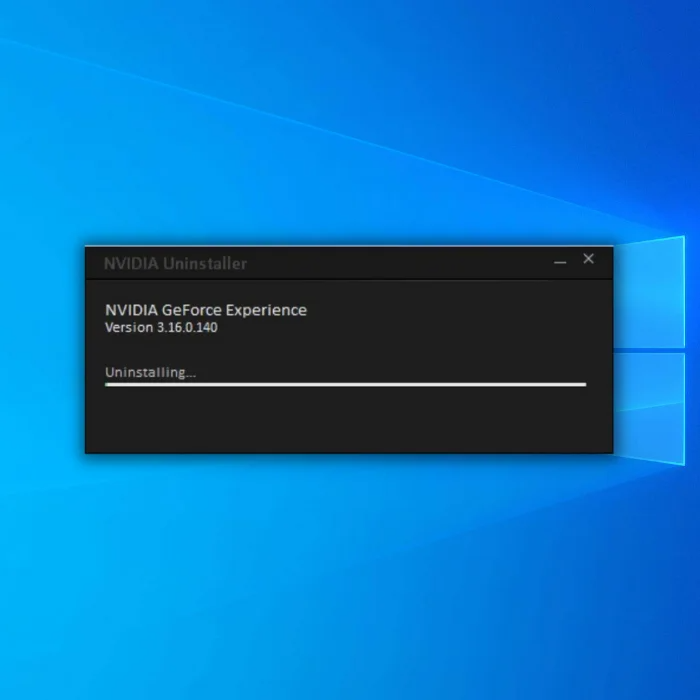
Калі працэс скончыцца, націсніце Зачыніць .
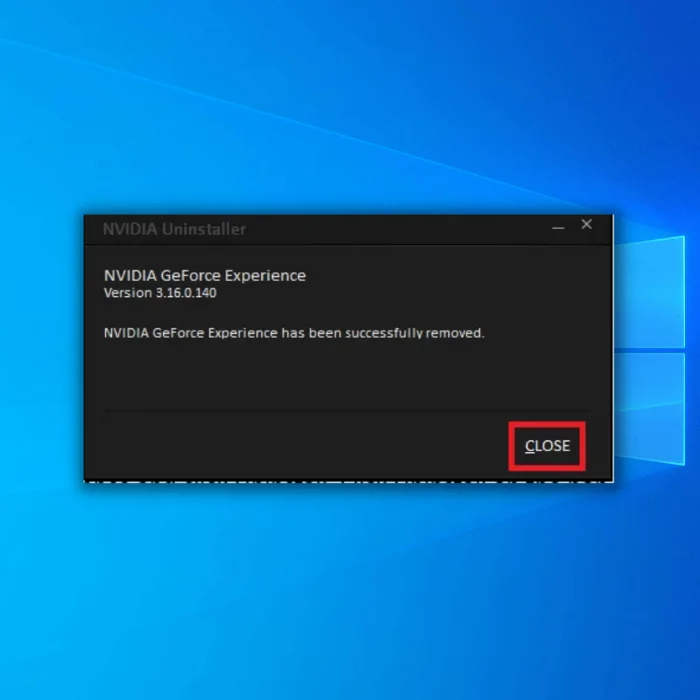
Перазагрузіце ваш камп'ютар, націснуўшы меню "Пуск" і значок сілкавання, а затым выберыце Перазагрузка .
Заўвага: перазагрузіце кампутар,не выбірайце выключэнне, а затым зноў уключыце яго. Windows 10 выкарыстоўвае гібрыдную загрузку для паскарэння працэсу ўключэння, але гэта не прыводзіць да чыстага стану пасля выключэння.
Атрымайце апошнюю версію NVIDIA GeForce Experience Service з іх вэб-сайта. //www.nvidia.com/en-us/geforce/geforce-experience/

Двойчы пстрыкніце спампаваны выкананы файл, каб запусціць яго і прыняць адміністрацыйны запыт.
Пагадзіцца і ўсталяваць

Дачакайцеся завяршэння працэсу.

GeForce Experience аўтаматычна запусціцца пасля завяршэння ўстаноўкі.
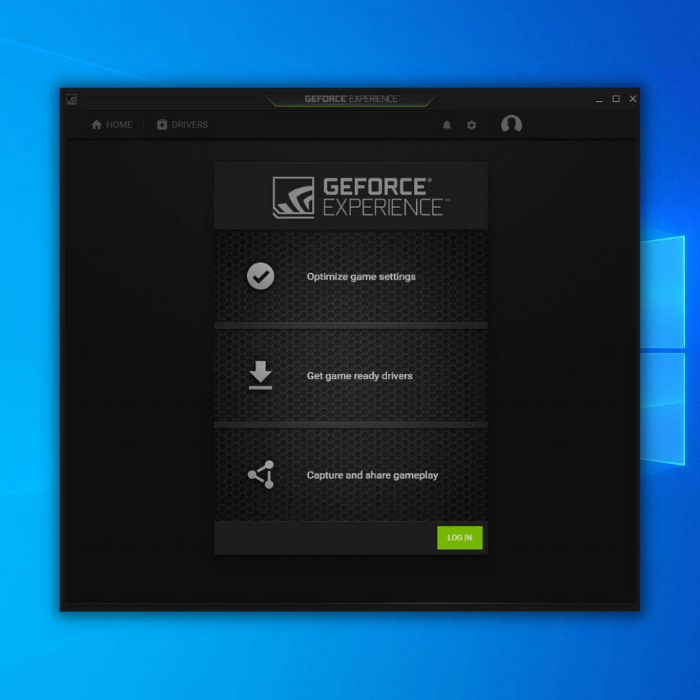
Выпраўленне №4: Праверце/пераўсталюйце драйверы. Дыспетчар прылад
Праблемы з вашымі графічнымі драйверамі могуць прывесці да таго, што GeForce Experience не адкрываецца.
Адкрыйце Дыспетчар прылад. Вы можаце пстрыкнуць правай кнопкай мышы значок Windows і выбраць дыспетчар прылад.
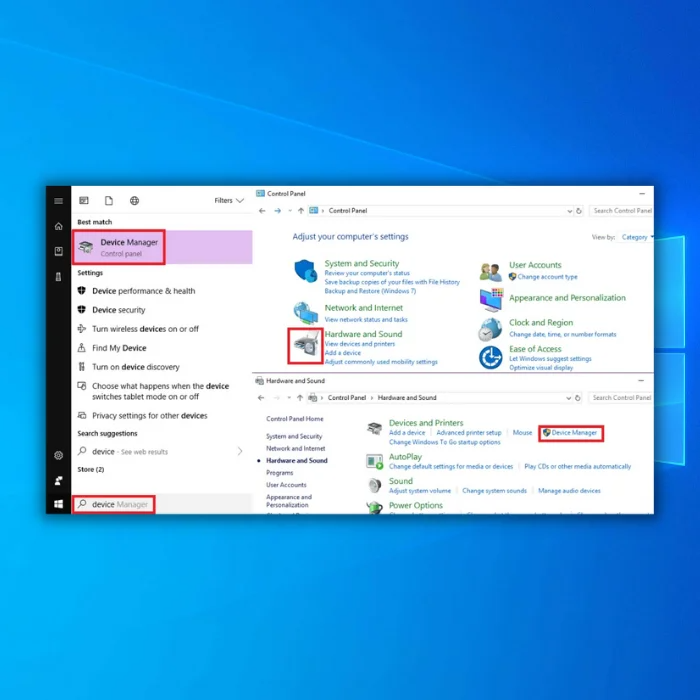
Разгарніце Адаптары дысплея і двойчы пстрыкніце вашу відэакарту NVIDIA.
Заўвага: калі ваш відэакарты няма ў спісе, перайдзіце да Дзеянне > Сканіраванне змяненняў у апаратным забеспячэнні . Глядзіце раздзел аб апаратных праблемах у гэтым кіраўніцтве, калі яго няма ў спісе.
Націсніце Абнавіць драйвер .

Націсніце Аўтаматычны пошук абноўленага праграмнага забеспячэння драйвера . Затым Windows будзе шукаць новыя драйверы ў абнаўленнях Microsoft. Калі ён знойдзе больш свежыя драйверы, ён аўтаматычна спампуе і ўсталюе іх.
Дайверы, якія ён загружае і ўсталёўвае, не будуць апошнімі, даступнымі ад NVIDIA, алеяны могуць дазволіць адкрыць GeForce Experience.

У якасці альтэрнатывы вы можаце перайсці на NVIDIA і спампаваць апошнюю версію GeForce Experience.
Перайсці на старонку загрузкі драйвера NVIDIA (//www .nvidia.com/en-us/geforce/drivers/) і ўвядзіце тып драйвера і інфармацыю пра Windows. Націсніце Пачаць пошук . Спампуйце апошнюю знойдзеную версію.

Запусціце праграму ўстаноўкі; ён загрузіць драйвер і перазагрузіць кампутар. Калі драйвер не можа ўсталявацца з-за таго, што ваша відэакарта не выяўляецца належным чынам, глядзіце раздзел пра праблемы з апаратным забеспячэннем гэтага кіраўніцтва.
Выпраўленне №5: праверце службы GeForce
GeForce Experience абапіраецца на фон каб сэрвіс працаваў карэктна. Калі служба не можа запусціцца, яна не зможа працаваць, што прывядзе да памылкі адкрыцця GeForce Experience.
Знайдзіце і адкрыйце праграму Сэрвісы . Калі вы не можаце знайсці яго, паспрабуйце пашукаць services.msc, каб адкрыць акно службаў, або перайдзіце да Windows Administrative Tools > Services .
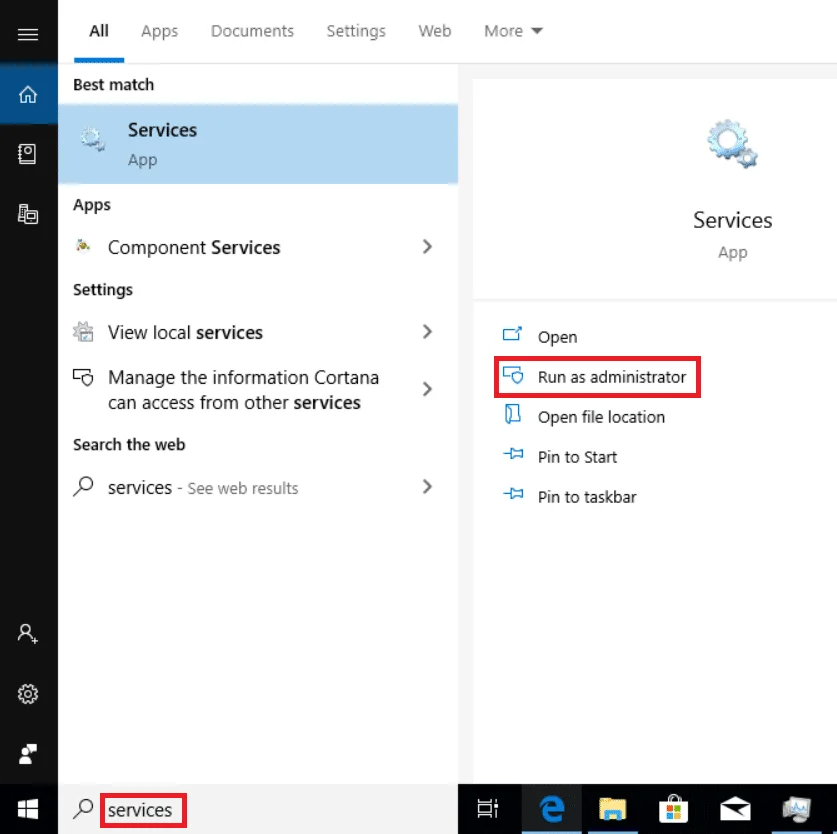
Пераканайцеся, што стан NVIDIA LocalSystem Container — Running , а яго тып запуску — Automatic .
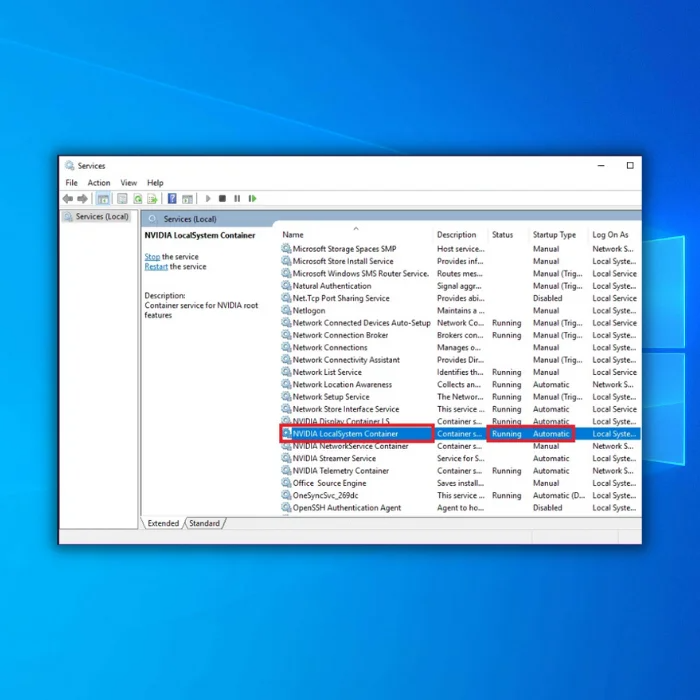
Выпраўленне №6: Праверце апаратныя праблемы
Праблема з фізічным апаратным забеспячэннем графічнага драйвера таксама можа выклікаць праблемы з GeForce Experience.
Калі ў вас настольны камп'ютар, пераўсталюйце графічны працэсар. Адключыце ўсе кабелі, якія ідуць да вашага кампутара; быць асабліва ўважлівым даадключыце кампутар ад сілкавання. Адкрыйце бок вашага камп'ютара і выміце вашу відэакарту з слота PCI Express.
Скарыстайцеся магчымасцю, каб ачысціць як мага больш пылу ўнутры вашага кампутара. Зноў падключыце графічны працэсар, пераканаўшыся, што ён шчыльна ўстаўлены ў слот PCI Express і бяспечныя зашчапкі. Вы таксама можаце паспрабаваць выкарыстаць іншы слот PCI, калі ён ёсць.
GPU-Z - гэта бясплатна даступны інструмент, які дапамагае вам дыягнаставаць праблемы з вашым графічным працэсарам. Спампуйце і запусціце выканальны файл.
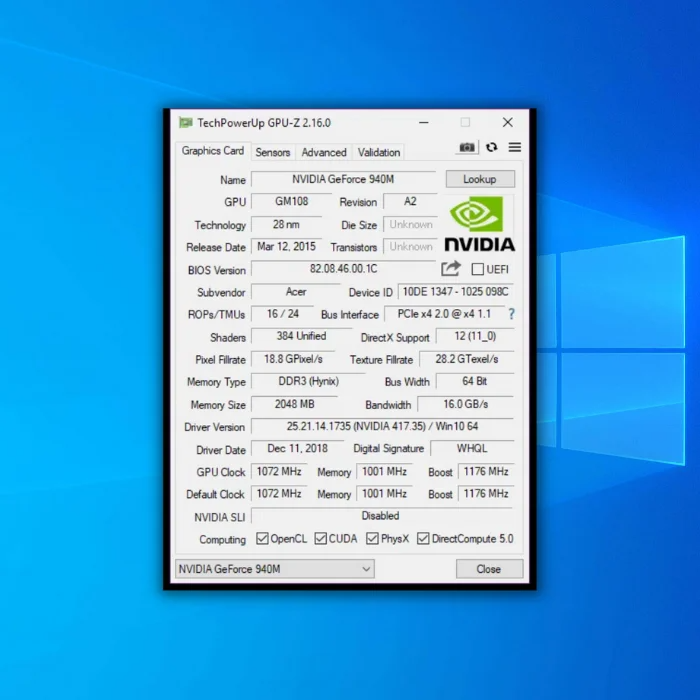
Праверце, што інфармацыя, прадстаўленая ў GPU-Z, адпавядае інфармацыі, прадстаўленай вытворцам. Рознічныя гандляры з нядобрай рэпутацыяй могуць прадаваць незацверджаныя копіі або прадукты з паўторнай маркіроўкай, якія з'яўляюцца ніжэйшымі копіямі добра вядомых картак. Калі яго немагчыма выявіць або ён не супадае з тым, што вы заплацілі, вярніце яго і атрымайце кампенсацыю.
Выпраўленне №7: Жывіце без Geforce Experience
Nvidia GeForce Experience - выдатная праграма , але неабавязкова мець добрую прадукцыйнасць сістэмы. Дзве яго асноўныя функцыі - падтрымліваць ваш графічны драйвер у актуальным стане і наладжваць параметры графікі ў адпаведнасці з кожнай гульнёй, і абедзве яны могуць быць выкананы ўручную.
- Не прапусціце : Як Выпраўце, што панэль кіравання NVIDIA адсутнічае
Падтрымлівайце драйвер відэакарты ў актуальным стане з дапамогай нашага кіраўніцтва вышэй. Праверце, ці былі выпушчаныя новыя драйверы, калі вы атрымліваеце новую гульню, бо NVIDIA часта выпускае драйверы для аптымізацыі гульняў, якія патрабуюць шматвашай сістэмы.
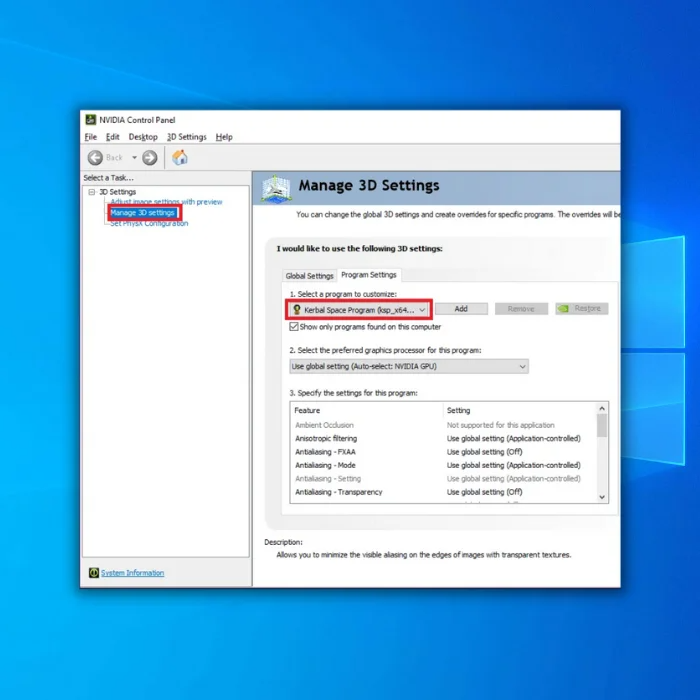
Параметры графікі можна наладзіць для кожнай гульні на панэлі кіравання NVIDIA. Пстрыкніце правай кнопкай мышы на працоўным стале і абярыце Панэль кіравання NVIDIA . Выберыце Кіраванне наладамі 3d і выберыце гульню, якую хочаце наладзіць, у выпадальным меню Выберыце праграму для наладжвання: . Выкарыстоўвайце даступныя параметры, каб знайсці баланс якасці і прадукцыйнасці, які падыходзіць менавіта вам.
Часта задаюць пытанні
Як мне перазапусціць GeForce?
Каб перазапусціць GeForce Вопыт, вы павінны адкрыць дыспетчар задач і завяршыць працэс «GeForce Experience Service». Пасля завяршэння гэтага працэсу вы можаце запусціць GeForce Experience, якая запусціцца як звычайна.
Ці магу я адключыць службы NVIDIA?
Службу Nvidia GeForce Experience можна адключыць праз панэль кіравання службамі Windows. . Для гэтага адкрыйце панэль кіравання і знайдзіце «Службы». Знайдзіце «Сэрвіс Nvidia GeForce Experience» у спісе сэрвісаў, пстрыкніце яго правай кнопкай мышы і выберыце «Спыніць». Пасля спынення службы яе можна адключыць, выбраўшы «Уласцівасці» ў меню правай кнопкі мышы і ўсталяваўшы «Тып запуску» на «Адключана».
Дзе я магу знайсці апошнія драйверы Nvidia?
Калі вы шукаеце апошнюю версію графічнага драйвера Nvidia, лепш за ўсё знайсці іх на вэб-сайце NVIDIA. Вы можаце шукаць драйверы самастойна або скарыстацца старонкай загрузкі драйвера NVIDIA, каб знайсці і загрузіцьаўтаматычна выпраўляць драйверы для вашай сістэмы.
Як адключыць кантэйнер тэлеметрыі Nvidia?
Вы павінны атрымаць доступ да меню налад кантэйнера тэлеметрыі Nvidia, каб адключыць кантэйнер тэлеметрыі Nvidia. Адсюль вам трэба будзе знайсці опцыю «Тэлеметрычны кантэйнер Nvidia» і выбраць яе. Гэта створыць новае акно, дзе вы можаце адключыць кантэйнер тэлеметрыі.

